
יצא לאור

מתקשה למצוא את האייפון או האייפד שלך ברשימת המכשירים שלך? תצטרך לשנות את שמם. מדריך זה מסביר כיצד.
אפל נותנת לאייפון החדש שלך שם כללי (ומשעמם) כאשר אתה מגדיר אותו לראשונה. השם הזה מוצג בעת חיבור למכשירי Bluetooth, באמצעות AirDrop, מתחבר ל טלויזיית אפלותרחישים אחרים.
שינוי השם מקל על ניהול המכשיר. אם אתה רוצה להשתמש בשם יצירתי יותר עבור האייפון או האייפד שלך, נראה לך כיצד לעשות זאת במדריך זה.
כיצד לשנות את שם האייפון או האייפד שלך
שינוי שם המכשיר מועיל כאשר יש לך מכשיר חדש או אפס את האייפון שלך. במקום שם כללי כמו "iPhone" או "My iPad (2)", מוצג בעת חיבור מכשירים או שימוש אייפון כנקודה חמה, במקום זאת תוכל לשנות אותו לכל מה שתרצה - כל עוד תוכל לזהות את המכשיר לאחר מכן.
כדי לשנות את שם האייפון או האייפד שלך:
- לִפְתוֹחַ הגדרות בטלפון או בטאבלט.
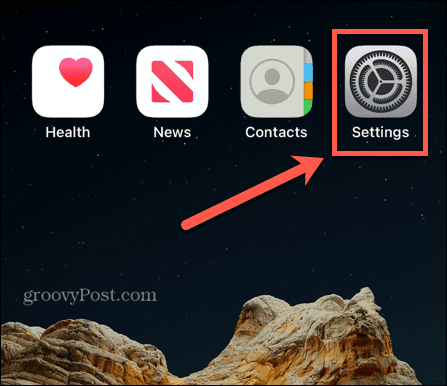
- גלול למטה במסך ובחר כללי מהתפריט.
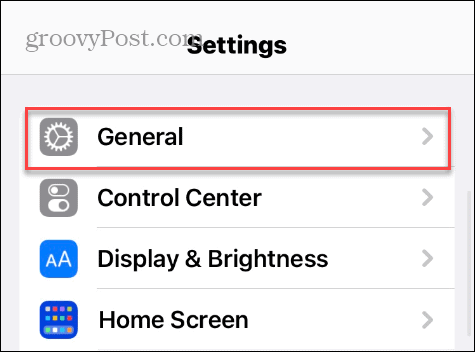
- בחר על אודות.
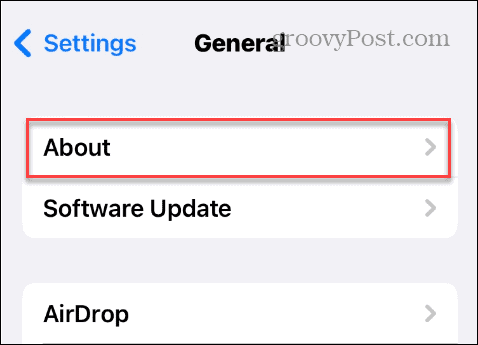
- בתוך ה על אודות בקטע, תראה את שֵׁם שדה עם השם הנוכחי של המכשיר שלך - הקש עליו.

- הקש על איקס סמל כדי לנקות את מה שכתוב בשדה, והקלד את השם החדש שבו ברצונך להשתמש.
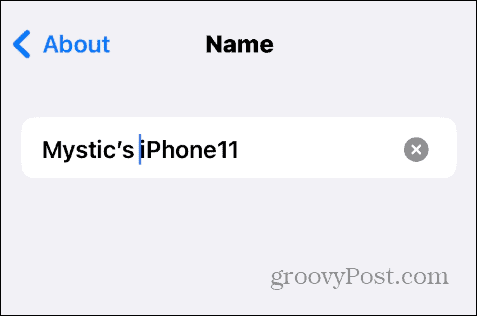
- הקש על בוצע מקש במקלדת כדי לשמור את השינוי.
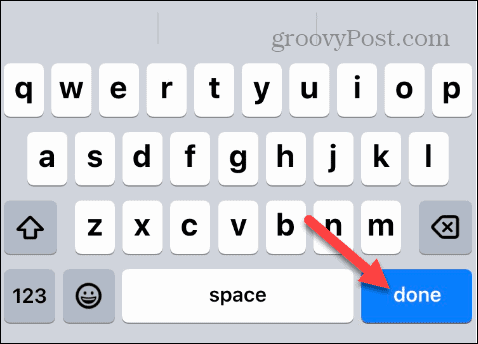
- לחזור ל על אודות מקטע, והשם החדש שהזנת יוצג.
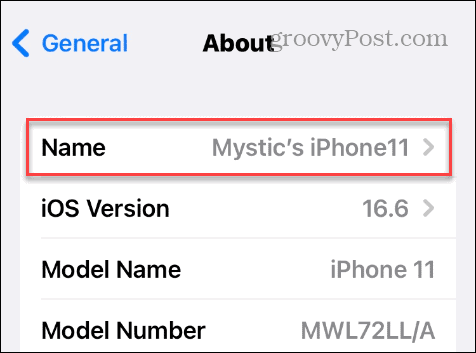
לאחר שתשנה את שם מכשיר ה-iOS שלך, השם הזה יופיע בעת ההתאמה מכשירי בלוטות', התחברות לנקודה חמה, במהלך אימות מכשיר Apple, או כאשר אתה משתמש ב-AirDrop או מצא את האייפון שלי.
בנוסף להיותו יצירתי ומהנה, שינוי שם המכשיר שלך מועיל כאשר יש לך מספר מכשירי iPhone או iPad ועליך להקל על גילוי המכשיר ברשת שלך.
שינוי שם למכשירי Apple שלך
כשזה מגיע לניהול מכשירים ברשת שלך, שמות אקראיים וגנריים לא עושים את העבודה. החדשות הטובות הן ששינוי שם האייפון או האייפד שלך קל באמצעות השלבים שלמעלה.
כמו כן, אם יש לך AirPods, אתה יכול שנה את השם של ה-AirPods שלך מהטלפון או הטאבלט שלך.
כמובן, אתה יכול לשנות את שמם של מכשירים טכנולוגיים אחרים אם אתה צריך או רוצה. לדוגמה, אולי תרצה שנה שם של Windows 11 PC. אתה יכול גם שנה שם מדפסת ב-Windows 11 כדי להקל על הדברים.



